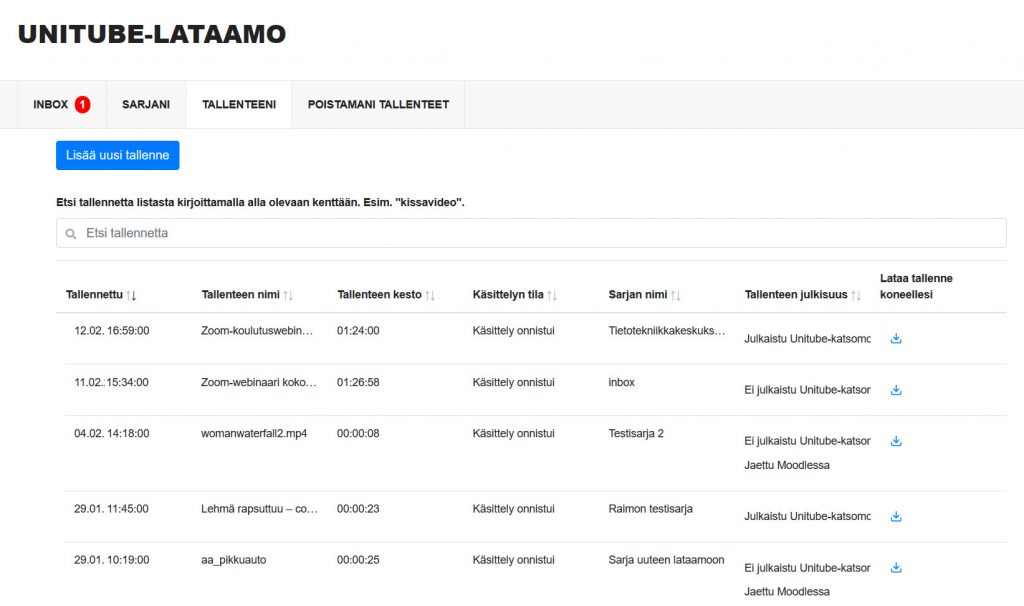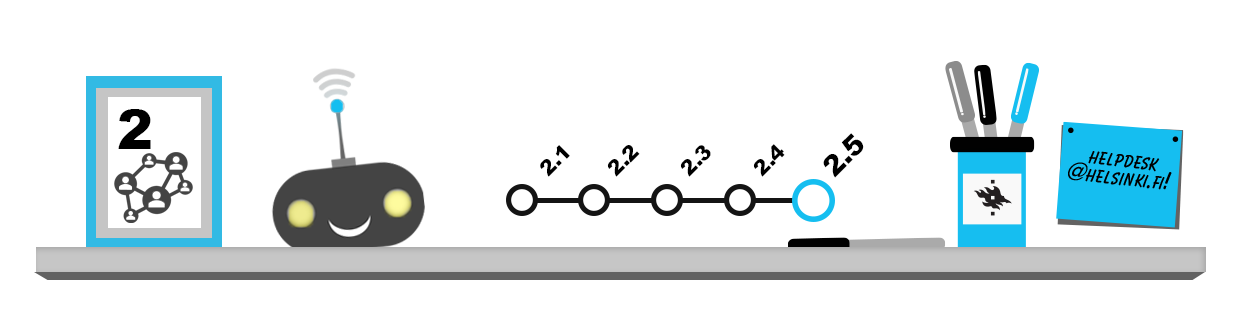
Zoom
Zoom är en videokommunikationstjänst som alla vid universitetet kan använda för att skapa mötesrum och delta i realtid med ljud och bild i möten, seminarier och konferenser. Zoom används vid Helsingfors universitet också för distansundervisning. Studerande använder ofta Zoom vid Helsingfors universitet för att delta i distansundervisning, men servicen kan också användas för att anordna egna möten.
På bilden nedan jobbar Raimo och Trälle på en presentation tillsammans på distans med hjälp av Zoom: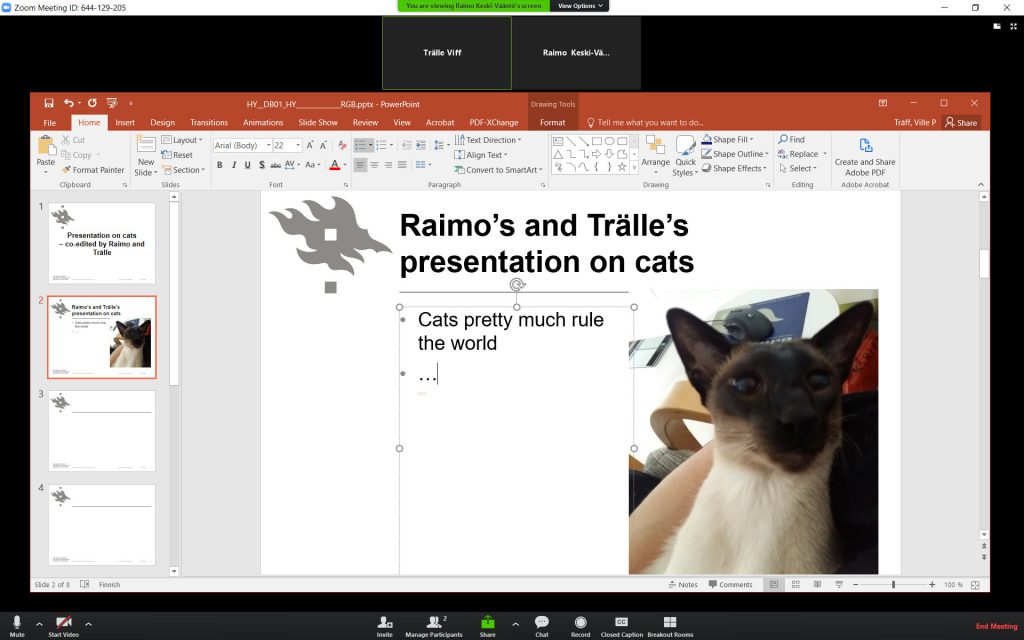
De Zoom-rum som lärare och studerande på universitetet skapar har som mest plats för 300 samtidiga deltagare, men universitetet har också en begränsad mängd speciallicenser som man kan hålla större Zoom-möten med (500–3 000 personer).
Du kan logga in på Zoom på adressen zoom.helsinki.fi. Via adressen kan du hantera inbjudningar och dina inställningar samt hitta länkar till klientprogrammets installationsfiler.
Du kan delta i Zoom-möten med hjälp av ett klientprogram eller webbläsare antingen på din dator eller på din mobila enhet.
Använd webbläsarversionen när du förbereder ett möte och gör ändringar i programmets standardinställningar. Bland webbläsarna fungerar Zoom bäst med Chrome.
Använd klientprogrammet när du deltar i möten. Möten öppnas alltid i klientprogrammet som standard om programmet är installerat på datorn.
Zoom fungerar också bra med kalendern. I Outlook kan du installera ett tillägg som du kan använda för att skapa schemalagda Zoom-inbjudningslänkar till dina evenemang via kalendern i Outlook. När programmet är installerat öppnas mötet automatiskt i Zoom när du klickar på länken.
Det är också möjligt att spela in Zoom-möten eller föreläsningar med Zoom-appen. Inspelningen kräver host- eller co-host-rättigheter. I Helsingfors universitets Zoom lyckas inspelningen för närvarande med NORDUnets molninspelningstjänst (inspelningen skickas till personen som skapat Zoom-mötet per e-post i mp4-format) och lokalt (filen sparas på datorn och kan konverteras till mp4-format).
Inspelningen kan sedan delas till andra vid universitetet till exempel med hjälp av Unitube-uppladdningssajten. Detta arbetsflöde presenteras i videodelen F.6 av digitalkompetensens fördjupande del – om universitetets allmänna fördjupande del inte är en del av dina kurskrav lönar det sig ändå att läsa instruktionerna för att göra en video om du är intresserad!
Se här en demonstrationsvideo som kort presenterar grunderna för Zoom!
2.5 Studera over webben – Zoom – textmotsvarighet
Du hittar omfattande instruktioner om Zoom på Helsingfors universitets Helpdesk-webbplats.
Teams
En annan videokommunikationstjänst som används för distansundervisning är Microsoft Teams. Du kan använda också den här tjänsten med en webbläsare eller en mobil enhet, även om skrivbordsapplikationen är det föredragna verktyget för detta, som med Zoom. Ibland kan det vara omöjligt för en instans som ordnar distansundervisning att använda Zoom och Teams kan då vara det obligatoriska sättet att följa undervisningen.
Med Teams kan du ordna möten, webbinarier och live-evenemang. På Teams-möten är det möjligt att använda automatisk textning på olika språk, inklusive finska.
Teams möjliggör även mångsidigt arbete med Office-dokument i grupper, till exempel, och erbjuder en mer mångsidig arbetsplattform som nästan motsvarar Moodle, där videoanslutning bara är en liten del av tjänsten. Du kan också använda Teams för att spela in skärminspelningsvideor. Mer om Teams-tjänsten i avsnittet om grupparbete.
Unitube-uppspelning
Unitube är en för studerande och personal vid universitet utvecklad kanal för att se och dela videoinspelningar och streamade evenemang. Du hittar Unitube-uppspelningssidan (Unitube-katsomo) på universitetets öppna webbplats på www.helsinki.fi/fi/unitube. På Unitube kan du följa med föreläsningar och inspelningar som sänds direkt från föreläsningssalar och inspelningar av föreläsningar, undervisnings- och instruktionsinspelningar och andra inspelningar som lagts ut på nätet.
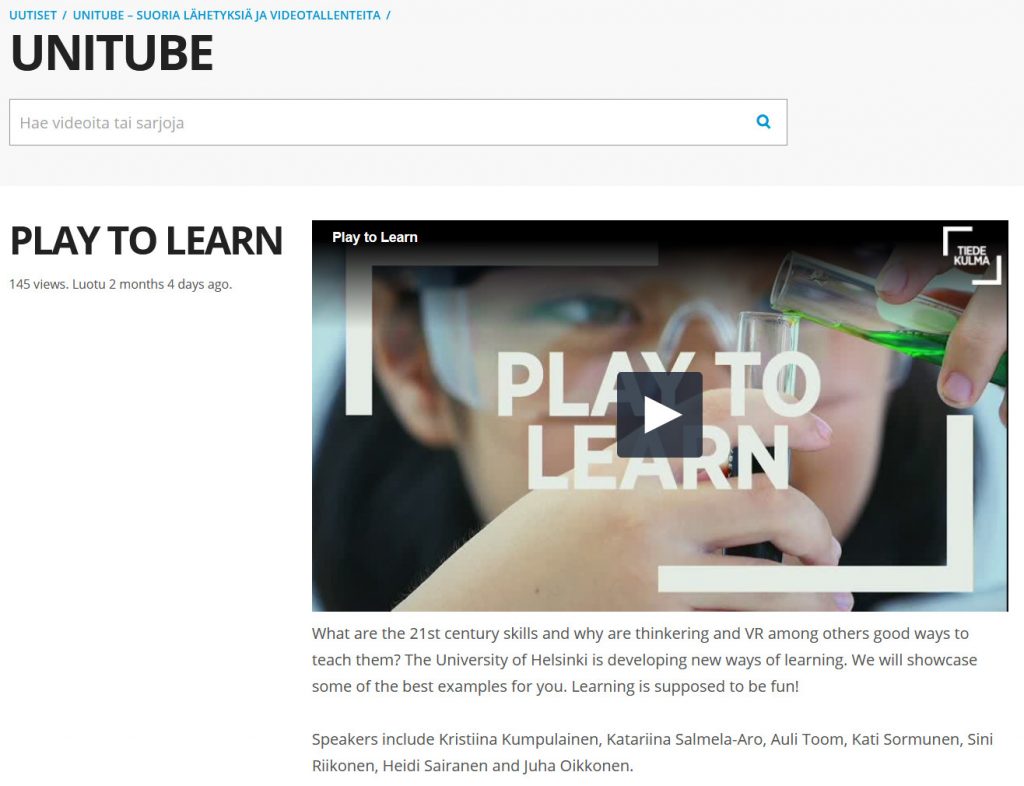
På Unitube publiceras videoinspelningarna som serier. Du hittar vanligtvis videor som du vill se genom att sortera inspelningarna efter serie eller fakultet. Observera också att visningsbehörigheterna för vissa Unitube-videor är begränsade så att de bara syns för deltagarna i en viss Moodle-kurs.
Observera att ljudet i videoklippet kan som standard vara avstängt i webbläsaren, så om du inte hör något men du ser bilden, kontrollera ljudikonen i Unitube-spelaren!
Unitube-uppladdningssajt
Alla vid universitetet kan föra sina inspelningar till Unitube-uppladdningssajten, varifrån de kan delas och inbäddas för andra att se till exempel på Moodle-kurser eller Unitube-uppspelningen. Unitube-uppladdningssajten finns på adressen lataamo.helsinki.fi.
På uppladdningssajten kan du spara olika typers video, till exempel datoranimationer och videoinspelningar som du gjort med pekplatta, mobiltelefon eller videokamera.
Unitube-studior och -salar
På olika håll vid universitetet finns det undervisningslokaler och studior där det har installerats Unitube-lagringsutrustning. I dessa så kallade Unitube-lokaler, som bokas separat, kan du spela in och spara till exempel videor med bra utrustning och i ändamålsenliga lokaler direkt på Unitube-uppladdningssajten. Utrustningen används med hjälp av navigeringsbordet i salen. Närmare instruktioner om användningen av Unitube-uppladdningssajten och utrustningen för inspelning av föreläsningar finns på Helpdesk-webbplatsen.
Andra videotjänster
Det kan också erbjudas videoinspelningar från andra tjänster under en studieperiod. En del av lärarna kan eventuellt lägga ut videoinspelningar på allmänt kända tjänster för delning av videoinspelningar som till exempel YouTube eller Vimeo.
Videomaterial kan också finnas som separata, nedladdningsbara filer till exempel i avi-, mov- eller mp4-format. Du kan öppna dessa filformat med visningsprogram, även om videorna även kan fungera direkt i webbläsarfönstret. Gratisprogrammet VLC Player lämpar sig väl för att öppna video- och ljudfiler.